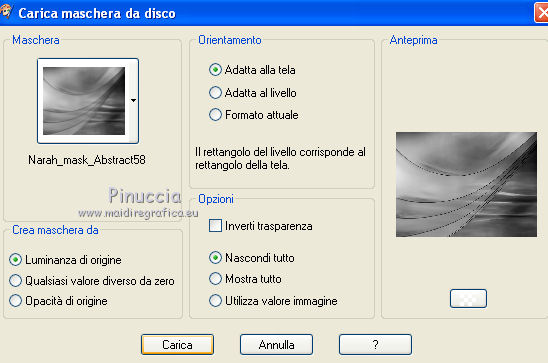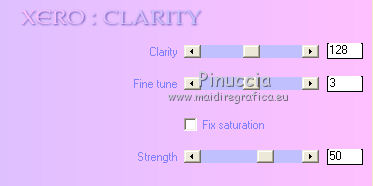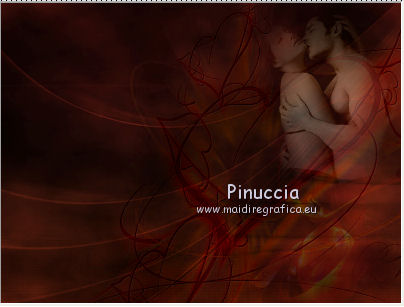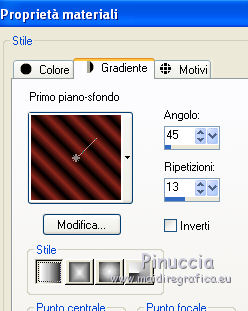|
LOVE FOR YOU

Ringrazio Beatrice per avermi permesso di tradurre i suoi tutorial.
Trovi qui l'originale di questo tutorial

qui puoi trovare qualche risposta ai tuoi dubbi.
Se l'argomento che ti interessa non Ŕ presente, ti prego di segnalarmelo.
Questo tutorial Ŕ stato creato con PSP x2, ma pu˛ essere eseguito anche con le altre versioni di PSP.
Per tradurlo, ho usato PSP X.
Questo tutorial Ŕ ©Daty*Le-Beatrice e non pu˛ essere copiato su altri siti nŔ essere offerto per il download.
Lo stesso vale per la mia traduzione.
Il materiale viene da vari gruppi di condivisione. Il copyright appartiene ai rispettivi autori.
Grazie ai creatori dei tubes che mettono a disposizione il loro lavoro in vari gruppi di condivisione.
Occorrente:
Materiale qui
Per il materiale grazie Narah, Hejzem, Leni, Verocreations.
Rispetta il lavoro degli autori, non cambiare il nome del file e non cancellare il watermark.
Filtri:
se hai problemi con i filtri, consulta la mia sezione filtri qui
FM Tile Tools - Blend Emboss qui
Xero - Clarity qui
Mura's Meister - Cloud qui
Metti la maschera nella cartella Maschere.
Metti il pennello "feines haar" nella cartella Pennelli. Attenzione, il pennello Ŕ composto da due files che non devono essere separati.qui
Scegli due colori dai tuoi tubes.
Imposta il colore di primo piano con il colore chiaro (il mio #8d251c),
e il colore di sfondo con il colore scuro (il mio #000000).
Apri una nuova immagine trasparente 800 x 600 pixels.
Effetti>Plugins>Mura's Meister - Cloud.
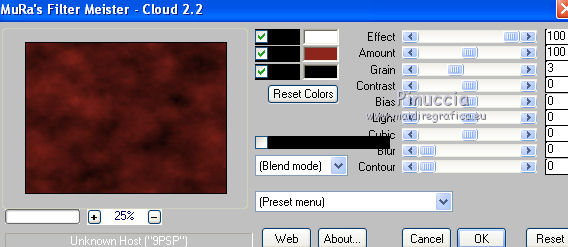
ricorda che questo filtro lavora con i lavori impostati nella paletta dei materiali, ma tiene in memoria il primo settaggio dall'apertura del programma.
Quindi se hai giÓ usato il filtro, per essere sicuro di avere impostati i colori corretti premi il tasto Reset.
Premere successivamente il tasto Reset serve per cambiare casualmente (ragione per la quale il tuo risultato non potrÓ essere uguale al mio esempio, l'aspetto delle nuvole.
2. Livelli>Nuovo livello raster.
Selezione>Seleziona tutto.
Apri l'immagine "154340" e vai a Modifica>Copia.
Torna al tuo lavoro e vai a Modifica>Incolla nella selezione.
Selezione>Deseleziona.
Immagine>Rifletti.
Cambia la modalitÓ di miscelatura di questo livello in Luce netta,
e abbassa l'opacitÓ al 18%.
Sposta  il tube sul bordo in basso a destra. il tube sul bordo in basso a destra.
Attiva lo strumento Gomma  , seleziona il pennello "feines Haar", , seleziona il pennello "feines Haar",
e cancella i bordi netti dell'immagine.
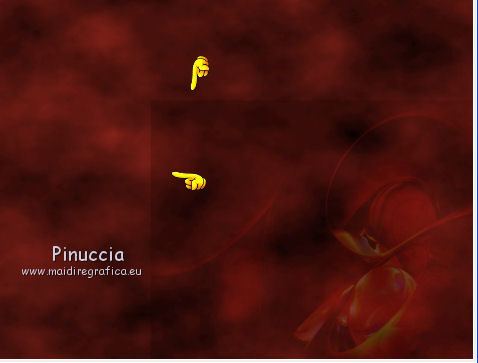
3. Livelli>Nuovo livello raster.
Riempi  con il colore di sfondo. con il colore di sfondo.
Livelli>Carica/Salva maschera>Carica maschera da disco.
Cerca e carica la maschera Narah_mask_abstract58.
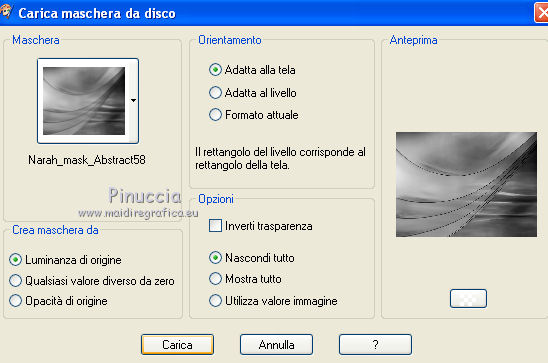
Livelli>Unisci>Unisci gruppo.
4. Apri il tube "loveislikemusicbyh" e vai a Modifica>Copia.
Torna al tuo lavoro e vai a Modifica>Incolla come nuovo livello.
Sposta  il tube un po' pi¨ a destra. il tube un po' pi¨ a destra.
Cambia la modalitÓ di miscelatura di questo livello in Luce diffusa.
Effetti>Plugins>FM Tile Tools - Blend Emboss, con i settaggi standard.

Effetti>Plugins>Xero - Clarity.
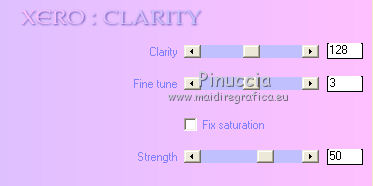
Cancella  il testo in basso a destra (perchŔ ne aggiungeremo uno diverso). il testo in basso a destra (perchŔ ne aggiungeremo uno diverso).
5. Apri il tube "Marja-744" e vai a Modifica>Copia.
Torna al tuo lavoro e vai a Modifica>Incolla come nuovo livello.
Posiziona  il tube come nel mio esempio. il tube come nel mio esempio.
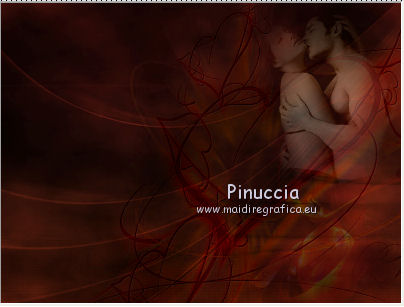
6. Apri il tube "f9-verocreation" e vai a Modifica>Copia.
Torna al tuo lavoro e vai a Modifica>Incolla come nuovo livello.
Spostalo  sul bordo in basso a sinistra. sul bordo in basso a sinistra.

Effetti>Effetti 3D>Sfalsa ombra, con il colore #fe0000.

Effetti>Plugins>Xero - Clarity, con i settaggi precedenti.
7. Apri il file di testo "13" e vai a Modifica>Copia.
Torna al tuo lavoro e vai a Modifica>Incolla come nuovo livello.
Immagine>Ridimensiona, al 60%, tutti i livelli non selezionato.

Spostalo  nell'angolo in basso a destra. nell'angolo in basso a destra.
Selezione>Seleziona tutto.
Selezione>Mobile.
Selezione>Immobilizza.
Passa il colore di primo piano a Gradiente.
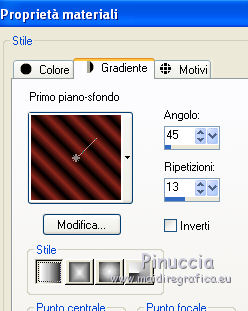
Riempi  la selezione con il gradiente. la selezione con il gradiente.
Selezione>Deseleziona.
Effetti>Plugins>Xero - Clarity, con i settaggi precedenti.
Effetti>Effetti 3D>Sfalsa ombra, con il colore #fe0000.

Livelli>Duplica e attiva il livello sottostante dell'originale.
Effetti>Effetti di distorsione>Vento - da destra, intensitÓ 100.

Abbassa l'opacitÓ di questo livello al 42%.
Effetti>Effetti di bordo>Aumenta - 2 volte.
8. Livelli>Nuovo livello raster.
Selezione>Seleziona tutto.
Riempi  la selezione con il colore nero di sfondo (tasto destro del mouse). la selezione con il colore nero di sfondo (tasto destro del mouse).
Selezione>Modifica>Contrai - 1 pixel.
Riempi  con il colore di primo piano. con il colore di primo piano.
Selezione>Modifica>Contrai - 2 pixels.
Riempi  nuovamente con il colore nero. nuovamente con il colore nero.
Selezione>Modifica>Contrai - 1 pixel.
Effetti>Effetti 3D>Ritaglio.

Selezione>Deseleziona.
Aggiungi il tuo nome e/o il tuo watermark.
Salva in formato jpg.

Se hai problemi o dubbi, o trovi un link non funzionante,
o anche soltanto per un saluto
24 Marzo 2011
|

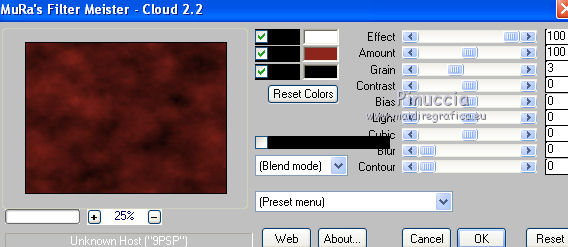


 il tube sul bordo in basso a destra.
il tube sul bordo in basso a destra. , seleziona il pennello "feines Haar",
, seleziona il pennello "feines Haar",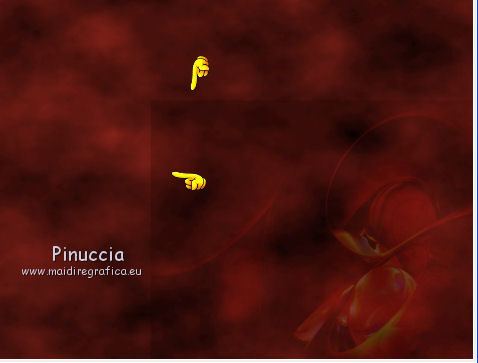
 con il colore di sfondo.
con il colore di sfondo.